Как да покажа / покажа раздели на работен лист вертикално от лявата страна на Excel?
Както всички знаем, разделите на работния лист се показват в долната част на работната книга, може да е обезпокоително за повечето от нас да навигирате до конкретния работен лист, ако има няколко работни листа. В този случай има ли някакви добри начини за показване на разделите на работния лист във вертикална подредба от лявата страна на Excel, за да се позволи повече раздели да бъдат видими едновременно?
Показване на раздели на работен лист във вертикална подредба от лявата страна с VBA код
Показвайте раздели на работен лист във вертикално подреждане от лявата страна с Kutools за Excel
Показване на раздели на работен лист във вертикална подредба от лявата страна с VBA код
Обикновено в Excel можете да щракнете с десния бутон върху лентата с инструменти за навигация на листа, за да отидете до работния лист, който искате. Ако не сте свикнали да използвате десния бутон в долната лява част на работния лист, тук мога да ви представя прост код на VBA, за да го разрешите.
1. Задръжте натиснат ALT + F11 за да отворите Microsoft Visual Basic за приложения прозорец.
2. След това щракнете двукратно Тази работна книга в Project Explorer прозорец, за да отворите прозореца на този модул. След това копирайте и поставете следния код в модула:
VBA код: Показване на раздели на работен лист във вертикална подредба от лявата страна:
Sub ShowSheetLists()
Application.CommandBars("Workbook tabs").ShowPopup
End Sub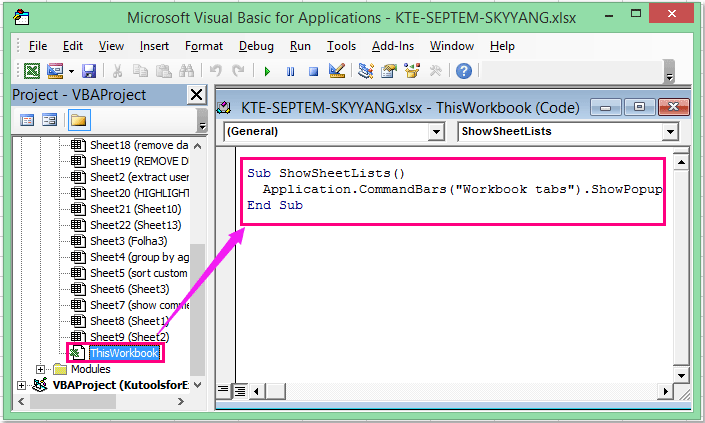
3. Запазете и затворете този код, след което щракнете Персонализирайте лентата с инструменти за бърз достъп бутон и изберете Още команди, вижте екранна снимка:
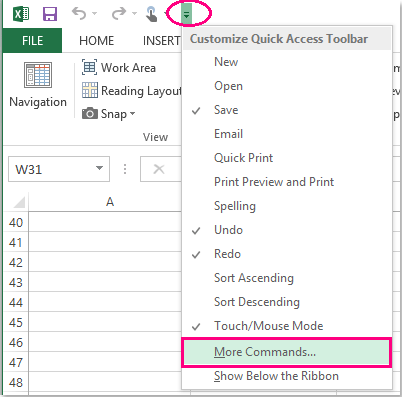
4. В Опции на Excel кликнете върху Изберете команди от падащата стрелка за избор Макроси от списъка, след което щракнете ThisWorkbook.ShowSheetLists и натиснете Добавете >> бутон, за да добавите тази опция в Персонализирайте лентата с инструменти за бърз достъп, вижте екранна снимка:
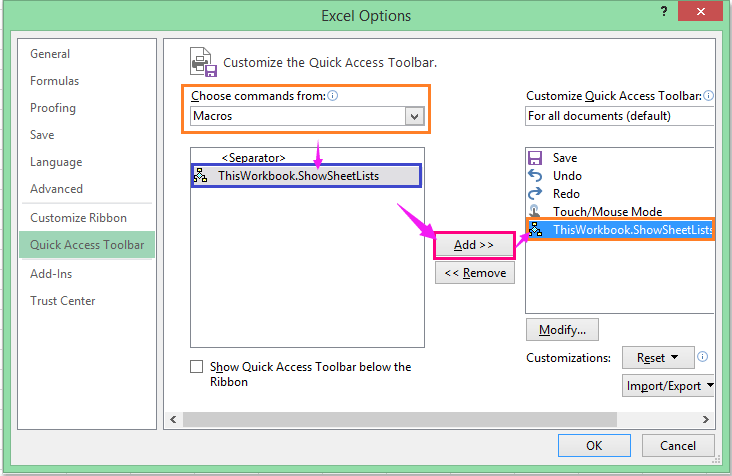
5, След това кликнете OK бутон за затваряне на диалоговия прозорец за връщане към работната книга и бутонът вече е добавен в лентата с инструменти. Щракнете върху него, за да се покаже списък с листове и можете да щракнете върху всяко име на лист, за да отидете на листа, вижте екранната снимка:
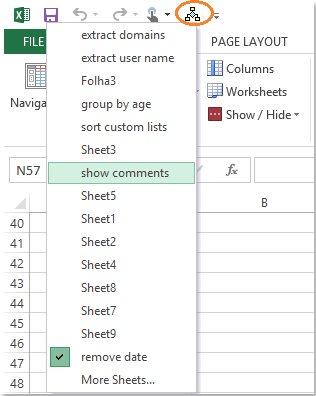
Показвайте раздели на работен лист във вертикално подреждане от лявата страна с Kutools за Excel
Ако имате Kutools за Excel, със своя мощен инструмент-Navigation Pane, можете бързо да навигирате между работните листове и отворените работни книги.
| Kutools за Excel : с повече от 300 удобни добавки за Excel, безплатни за изпробване без ограничение за 30 дни. |
След инсталиране Kutools за Excel, моля, направете следното:
Кликнете Kutools > навигация > Работна тетрадка и лист и всички отворени работни книги и работни листове в активната работна книга са изброени вертикално в левия панел:
(1.) Всички отворени работни книги са изброени в горното поле със списък, можете да щракнете върху една, за да намерите работната книга;
(2.) Всички работни листове с избраната работна книга са изброени по-долу, моля, щракнете върху един, за да отидете на листа.
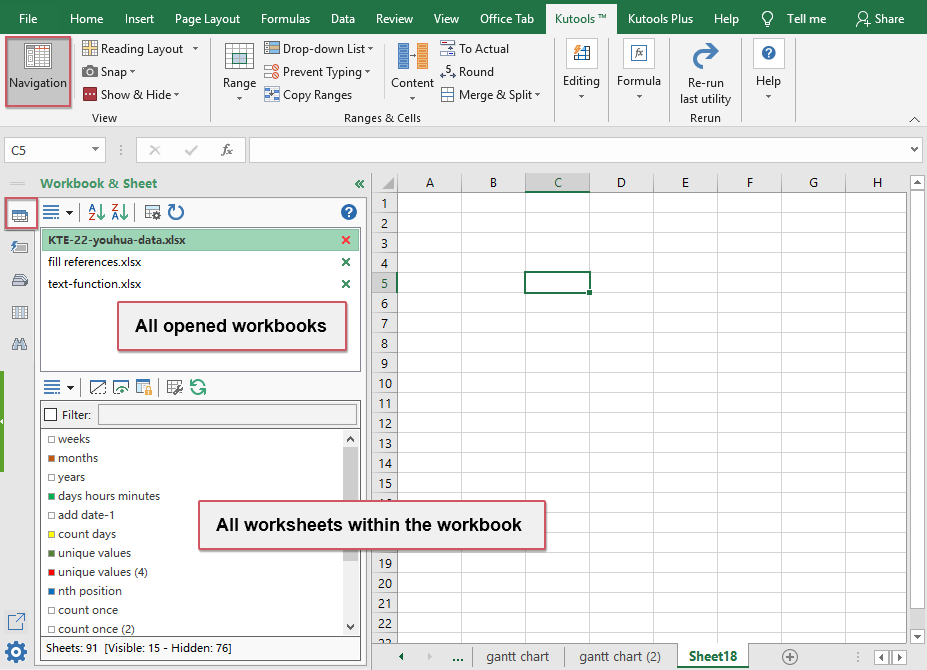
С тази полезна помощна програма можете също да изброявате колоните, имената на диапазони, да създавате и запазвате някои често използвани формули, диаграми, диапазони и т.н. В същото време можете да намерите и замените в множество работни книги и избрани работни листове.
Кликнете, за да научите повече подробности за тази помощна програма за навигация.
Изтеглете и изпробвайте безплатно Kutools за Excel сега!
Демонстрация: Показвайте раздели на работен лист във вертикална подредба от лявата страна с Kutools за Excel
Най-добрите инструменти за продуктивност в офиса
Усъвършенствайте уменията си за Excel с Kutools за Excel и изпитайте ефективност, както никога досега. Kutools за Excel предлага над 300 разширени функции за повишаване на производителността и спестяване на време. Щракнете тук, за да получите функцията, от която се нуждаете най-много...

Раздел Office Внася интерфейс с раздели в Office и прави работата ви много по-лесна
- Разрешете редактиране и четене с раздели в Word, Excel, PowerPoint, Publisher, Access, Visio и Project.
- Отваряйте и създавайте множество документи в нови раздели на един и същ прозорец, а не в нови прозорци.
- Увеличава вашата производителност с 50% и намалява стотици кликвания на мишката за вас всеки ден!
